
En esta sección: |
La pestaña Campo aparece en la Cinta al seleccionar un campo de origen de datos en el panel Diseño de consulta o Lienzo de diseño. Las opciones disponibles en la pestaña Campo son específicas al tipo de datos seleccionado. Las opciones disponibles para los campos numéricos son distintas de las de los campos no numéricos o de fecha. La pestaña Campo da acceso a los grupos Filtrar, Clasificar, Saltos, Estilo, Formato, Mostrar y Vínculos. Aparece en la imagen siguiente.

La pestaña Campo presenta los siguientes grupos y opciones.
El grupo Filtro incluye las opciones siguientes:
El menú desplegable Valores contiene estas opciones:
El menú desplegable Avisar contiene estas opciones:
Si selecciona una opción de aviso, el propósito del cuadro de diálogo cambia y pasa a crear un parámetro de aviso automático que puede seleccionarse al ejecutar un informe. Si selecciona las opción Avisar mediante valores de datos (dinámico) o Avisar mediante texto de entrada (simple), el menú desplegable Valores queda desactivado. El cuadro de diálogo de Filtro aparece en la imagen siguiente.
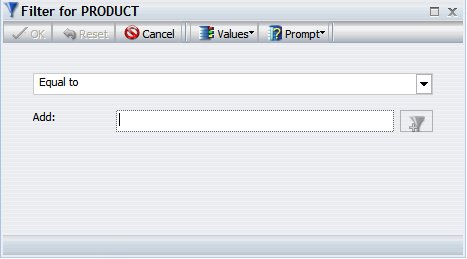
Cuando se selecciona un filtro existente en el área Filtro del panel Diseño de consulta, si selecciona Excluir, el filtro queda eliminado del informe, pero no borrado. Si se selecciona un filtro excluido previamente de un informe, en el área Filtro del panel Diseño de consulta, el botón Incluir restaura el filtro en el informe.
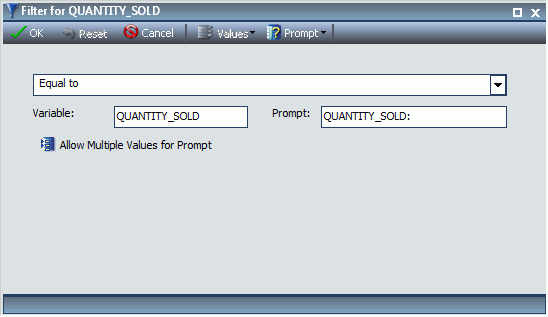
La imagen siguiente es un ejemplo de una ventana que indica al usuario que proporcione un valor de parámetro. Este cuadro de diálogo se abre al ejecutar un informe después de crear un parámetro dinámico de aviso automático para el campo Producto.
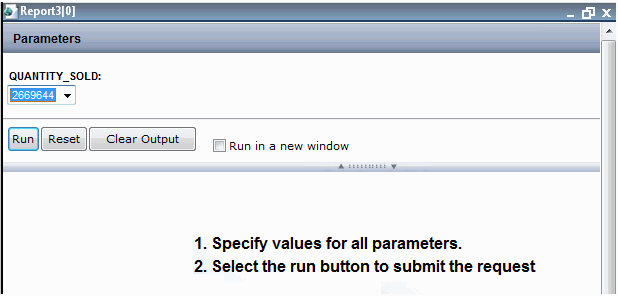
Si pulsa el botón Permitir valores múltiples de aviso mientras crea un parámetro dinámico de aviso automático, se abre un menú de multiselección al ejecutar el informe. Si selecciona varios valores de parámetro, la salida aparece en el mismo cuadro de diálogo que el aviso, como se muestra en la imagen.
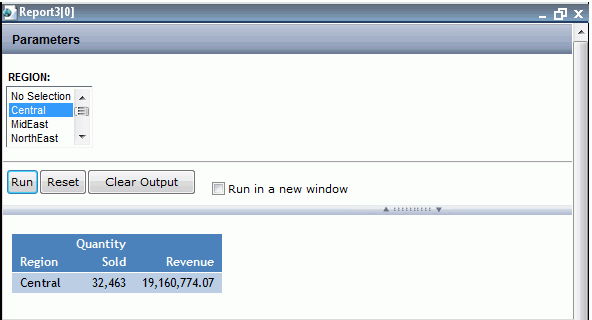
El grupo Clasificar incluye las opciones siguientes:
Para más información sobre estas opciones de informe, consulte Cómo utilizar las características personalizadas de informes.
El grupo Opciones incluye las siguientes opciones de personalización de informes.
Para más información sobre estas opciones de informe, consulte Cómo utilizar las características personalizadas de informes.
El grupo Estilo ofrece opciones de estilo para informes y diagramas. Puede personalizar el tipo, tamaño y color de fuente, el color de fondo, o restaurar el estilo de los valores predeterminados de los campos seleccionados en un informe. También puede aplicar estilos a las fuentes (negrita, cursiva o subrayado) o y justificar el texto (izquierda, centro, derecha). Puede aplicar estilos a los datos (por defecto), al título de columna o a ambos, en el campo seleccionado en un informe.
Para más información sobre cómo dar estilo a los informes, consulte Cómo dar estilo a los informes.
El grupo Formato incluye las siguientes opciones para aplicar un formato a los campos virtuales y de columnas.
El menú desplegable proporciona tres opciones de tipo de campo para la columna seleccionada: Alfanumérico, Número entero y Decimal. Si selecciona la cuarta opción, Más opciones, se abre el cuadro de diálogo Opciones de formato de campo, con más opciones de formato para el campo seleccionado. Para más información, consulte Cómo cambiar un formato de campo.
También puede aplicar signos de divisa variable o fija, de porcentaje y comas. Puede incrementar o reducir los lugares decimales mediante los botones correspondientes situados bajo el menú desplegable.
El botón Divisa es un botón de división que activa o desactiva el símbolo de divisa. Pulse el botón Divisa para activar la opción predefinida de divisa variable. Pulse el botón Divisa nuevamente para desactivar la opción anterior.
Para activar la opción de divisa fija, abra el menú desplegable y seleccione Divisa fija. Para desactivar la opción de divisa fija, pulse el botón Divisa.
El grupo Mostrar incluye las siguientes opciones adicionales para un campo seleccionado:
La opción Sumar constituye el valor predeterminado de tipo de agregación para todos los campos numéricos añadidos al contenedor de campos Medida, situado en el panel Diseño de consulta. Si cambia el contenedor de campos Medida de Sumar a Imprimir, Contar o Listar, todos los valores asignados de tipo agregación quedan anulados. Para más información relativa a los informes, consulte Cómo Mostrar datos numéricos mediante opciones de agregación en un informe. Para más información sobre los diagramas, consulte Cómo Mostrar agregaciones en las medidas.
Para más información sobre los informes, consulte Cómo dar estilo a los informes. Para más información relativa a los diagramas, consulte Cuadro de diálogo Condición de semáforo.
El grupo Vínculos incluye el comando Hipervínculo, para añadir un hipervínculo o procedimiento drill down hasta un campo seleccionado en un informe.
Pulse Hipervínculo para abrir el cuadro de diálogo Drill Down que aparece en la siguiente imagen. El cuadro de diálogo Drill Down permite configurar un hipervínculo o procedimiento de drill down para el campo seleccionado. Si pulsa sobre ese campo de la salida del informe, llegará al URL especificado o se ejecutará el procedimiento especificado.
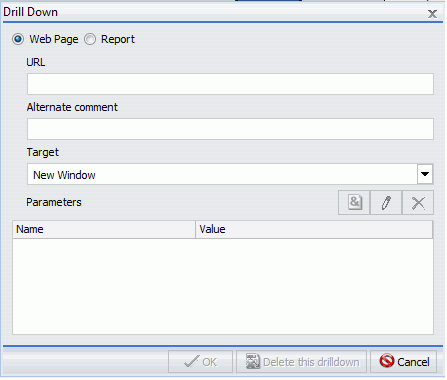
| WebFOCUS |